FF14(ファイナルファンタジー14)におけるHUD設定についての記事です。
目次
 拡大
拡大
| おすすめポイント | |
|---|---|
| 戦闘情報を中央に寄せる | 敵は基本画面中央にいるため、戦闘HUDを中央に寄せる事で無駄な視点移動をせずに済む。 【戦闘関連HUD】 ・ターゲット情報 ・ステータス情報 ・戦闘関連ホットバー ・キャストバー ・HP/MP |
| ギアセットを並べる | FF14は生産職を合わせれば30ジョブ以上。ギアセットをホットバーに入れる事で、ジョブチェンジのストレスを軽減 |
| 良く使うものを設置 | 良く使うアイテムやアクションもホットバーに入れておきたい。マクロを入れても◎ |
 拡大
拡大
| おすすめポイント | |
|---|---|
| 戦闘情報を中央に寄せる | 敵は基本画面中央にいるため、戦闘HUDを中央に寄せる事で無駄な視点移動をせずに済む。 【戦闘関連HUD】 ・ターゲット情報 ・ステータス情報 ・戦闘関連ホットバー ・キャストバー ・HP/MP |
| ホットバーにスキルを置く | パッドのクロスホットバーでは全てのスキルを映す事ができない。絶対にリキャストを把握しておきたいスキルはホットバーを設置し置いておく。 |
| 戦闘に関係ないものは端へ | 戦闘と関係ない邪魔になってしまう情報は端に置く事で、戦闘中の視野を広くする。 |
 攻略班いくし 攻略班いくし |
HUDは人により千差万別。ただし ・戦闘関連のHUDは基本画面中央に纏める ・戦闘中使わないHUDは端に寄せる 上記は基本として覚えておきたい 戦闘中の敵は基本画面中央にいるので、画面の中央を見ながら多くの情報を取得できる様にすると視線の移動が減りミスも少なくなる |
|---|
| ① | 「システムメニュー」→「HUDレイアウト変更」を選択 |
|---|---|
| ② | 「システム」or「ホットバー」を選ぶ システム→ターゲット情報やマップの配置を変更 ホットバー→スキルやアイテムを使う欄の配置を変更 |
| ③ | 各HUDを好きな場所に配置 |
| ④ | 各HUDの「個別HUD設定」でさらにカスタマイズ 【個別HUD設定で出来る事】 ・HUDの大きさを調整 ・不必要なHUDを消す、ホットバーを増やす ・「ジョブHUD」をシンプルモードに ・ホットバーの縦横、列数の変更 ・ターゲット情報(敵)のHPや詠唱バーを纏める |
| ④ | 各HUD毎に設定が終わったら保存 |
 拡大
拡大
HUDの位置の変更は「システムメニュー」→「HUDレイアウト変更」から変更する事が出来ます。

まずは初期値で「基本」になっている場所を「システム」か「ホットバー」に合わせます。システムでターゲット情報やクエスト情報等を、ホットバーでクロスホットバーやホットバーの変更が可能です。「基本」でも変更可能ですが、重なったりごちゃごちゃすると見辛いのでいずれかを選んで作業する事を推奨します(特にPC)。
| HUDを移動させる操作方法 | |
|---|---|
| コントローラー |
 拡大 拡大
HUDレイアウトのUI自体が邪魔な時は「左スティック」で移動可能 |
| キーボード+マウス | 各HUDをマウスでドラッグ&ドロップ |
HUDを好きな場所に移動させましょう。各HUDをプレイ中に見やすい場所に移動させるように配置すると良いです。
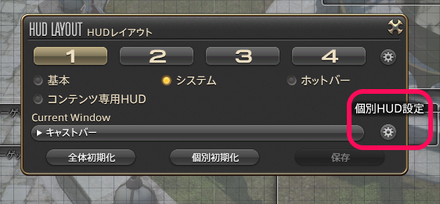
「個別HUD設定」でHUD毎設定をさらに細かく変更が出来ます。より見やすく、より分かりやすくする事が可能ですので、ある程度プレイに慣れたら変更してみてください。
| 使用例 | 効果 |
|---|---|
| 全てで設定可能 |
 拡大 拡大
マウス+キーボードはHUDを選択し大きさをCtrl+Home、表示は右クリックで変更可 |
| ジョブHUD |
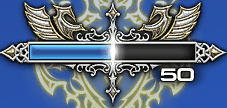 → →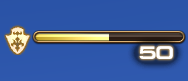
ジョブ固有のゲージ等をシンプルなものに変更。ジョブ固有のUIが邪魔と感じた時に |
| ホットバー |
 拡大 拡大
|
| ターゲット情報 | 敵の「HP、バフデバフ、キャストバー」を纏めるか個別に配置を決定できるか変更が出来る。 |

必ず各HUD毎にいじり終わったら保存をかけましょう。保存をかけないと注意文が出ますが、保存しないといじった設定が適用されません。

| HUDを消す操作方法 | |
|---|---|
| コントローラー | L1+SHEREボタン |
| キーボード+マウス | ScrollLockキー |
デバイス毎に上記の操作をする事でHUDを全て消す事が出来ます。HUDが消えた場合も上記の操作をしてしまった可能性が高いです。基本的に戦闘中にスクリーンショットを撮りたい時に使います。
| ① |
 ※今までプレイしていた環境で行う ※今までプレイしていた環境で行うキャラクターログイン画面で歯車のアイコンを選択 |
|---|---|
| ② |
 拡大 拡大
|
| ③ |
 拡大 拡大
ダウンロードを選び、設定をダウンロード |
新しいPCや新しいPS4/PS5で起動した時に、全ての設定は初期化されてしまいます。元々使っていたハードでログイン画面→設定のアップロードを選ぶ事でマクロやコンフィグ、HUDの設定をサーバーに保存できます。その後に新PC等でダウンロードを行う事で設定を全て移行できます。
 拡大
拡大
| /micon ギアセットの番号を入力 gearset /gs change ギアセットの番号を入力 /hudlayout HUDレイアウトの変更の番号を入力 |
ジョブ毎にHUDを変えたい場合は上記のマクロが有用です。文字の部分を適用する数字に置き換えて下さい。「ギアセットの番号を入力」は「マイキャラクター」のギアセットの左側に表示されている番号を、「HUDレイアウトの変更の番号を入力」はHUDレイアウト変更の1~4までの数字を入力します。
 攻略班いくし 攻略班いくし |
主にタンクやヒーラー、DPS毎にHUDをこだわりたい人に向いているマクロです。各ロールで見なければいけない部分が異なるため、HUDのレイアウトをロール毎で変更するのはあり |
|---|
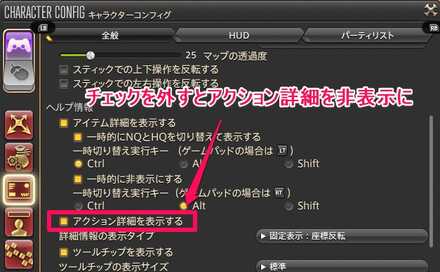
「キャラクターコンフィグ」→「ユーザーインターフェース」→「全般」の「アクション詳細を表示する」のチェックを外すと、アクション詳細が表示されなくなります。
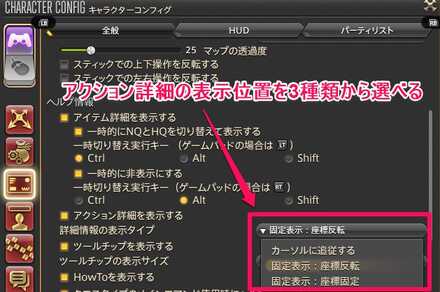
「キャラクターコンフィグ」→「ユーザーインターフェース」→「全般」の「詳細情報の表示タイプ」からアクション詳細が表示される位置を変更できます。
| カーソルに追従する |
 拡大 拡大
|
|---|---|
| 固定表示:座標反転 |
 拡大 拡大
|
| 固定表示:座標固定 |
 拡大 拡大
|
 初心者のやること・進め方まとめ 初心者のやること・進め方まとめ |
| レベリングまとめ一覧 | ||
|---|---|---|
 90〜100レベル 90〜100レベル |
 80〜90レベル 80〜90レベル |
 70〜80レベル 70〜80レベル |
 60〜70レベル 60〜70レベル |
 1〜60レベル 1〜60レベル |
- |
| ▼戦闘に役立つシステム解説や設定変更▼ | |
|---|---|
| マップの見かたやコマンド | おすすめコンフィグ |
| 戦闘(バトル)の操作方法 | おすすめUIレイアウト |
| エーテライトの使い方 | テレポの解放や使い方 |
| 毎日やること(デイリー) | 毎週やること(ウィークリー) |
| ▼戦闘に役立つシステム解説や設定変更▼ | |
|---|---|
| よくあるギミック | マクロコピーのやり方 |
| ターゲットと フォーカスターゲット |
ターゲットサークルと 方向指定の仕組み |
| ▼各ロール毎の基本▼ | |
| タンクの立ち回り | ヒーラーの立ち回り |
| DPSの立ち回り | ホットバースキル登録 |
| ▼戦闘中級者以上を目指したい方▼ | |
| DPS/タンクで 火力を出すコツ |
ヒーラーで 火力を出すコツ |
| ▼役に立つアイテムやスキル回しの練習が出来る場所▼ | |
| 食事 | 薬 |
| 木人の場所一覧 | 木人討滅戦の開放場所 |
| ▼高難易度コンテンツをやる前に▼ | |
| 予習が必要になる場所 | 極討滅戦に挑むための準備 |
| レイド零式に挑むための準備 | - |
| ミラプリ解放とやり方 | 染色解放とやり方 |
| ミラージュドレッサー | 見た目や種族変更 |
| 美容師の解放方法 | 髪型一覧(ヘアカタログ) |
| AF装備の見た目 | - |
| 黄金のレガシー | ||
|---|---|---|
| トライヨラ | ソリューションナイン | - |
| ダウンロード版の購入方法 | フリートライアル |
| PS4・PS5のデータ移行方法 | モグステ―ション |
| オンラインストア(課金) | 課金セール情報 |
| 友達招待キャンペーン | 製品版コードの入力方法 |
| FC | CWLS |
| LS | FS |
| GCD | WS/アビリティ |
| キャスト/リキャスト | dot/hot |
| LB | DPS |
| AoE | AA |
| MT/ST | スイッチ |
| 敵視 | バフ/デバフ |
| バースト | シナジー |
| マクロ | ステータス/サブステ |
| ID | エンドコンテンツ |
| プロック | 滑り撃ち |
| まとめ狩り | 軽減 |

FF14攻略班@光のGame8
プレイ時間:26,036時間
新生のエオルゼア発売当時からプレイ
クリコンランキング:season12 gaiaDC統合42位 5146
イシュガルド復興:2位
オルトエウレカソロ:黒魔、リーパー
コンテンツは基本やります!
HUD(UI)のおすすめレイアウトと設定方法|パッド【PS4/PC】
© SQUARE ENIX
当サイトのコンテンツ内で使用しているゲーム画像の著作権その他の知的財産権は、当該ゲームの提供元に帰属しています。
当サイトはGame8編集部が独自に作成したコンテンツを提供しております。
当サイトが掲載しているデータ、画像等の無断使用・無断転載は固くお断りしております。
「別PCへのHUD適用フローチャート」①の画像、赤丸がついてる歯車マークはシステムコンフィグのバックアップなのでHUDの設定は含まれません。 HUDのバックアップには、キャラクター名の右側にある、人に歯車が付いてるマークの方を押します。 公式のマニュアルにそのように説明があります https://jp.finalfantasyxiv.com/game_manual/config/#entry-backup_server